विंडोज़ और मैक पर FLAC को MP3 में आसानी से बदलने के 5 बेहतरीन तरीके
परिवर्तित करने के लिए FLAC को MP3 अपने कंप्यूटर पर, आपको ऑडियो क्वालिटी पर विशेष ध्यान देना चाहिए। FLAC लॉसलेस कम्प्रेशन के लिए एक ऑडियो कोडिंग फ़ॉर्मेट है। जब आपको लॉसी MP3 ऑडियो फ़ॉर्मेट में ट्रांसकोड करने की आवश्यकता होती है, तो FLAC को बेहतरीन क्वालिटी के साथ MP3 में कैसे बदलें?
बेशक, MP3 कनवर्टर करने के लिए मुफ्त FLAC पहली पसंद है जब आपको FLAC ऑडियो फाइलों को बदलने की जरूरत होती है, विशेष रूप से ऑनलाइन कनवर्टर की। ऑनलाइन FLAC से MP3 कनवर्टर के अलावा, आप आसानी से एक वांछित एमपी 3 प्राप्त करने के लिए अन्य 4 उत्कृष्ट तरीकों के बारे में अधिक जान सकते हैं।
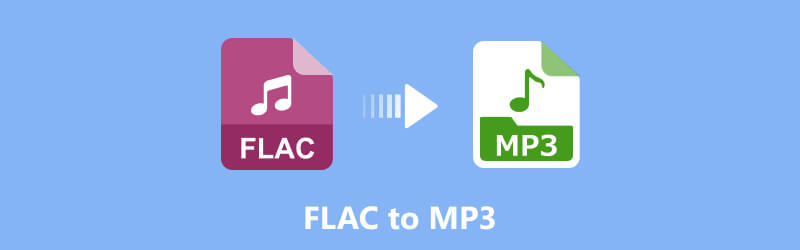

भाग 1. FLAC को MP3 में ऑनलाइन मुफ़्त में कैसे बदलें
यदि आप FLAC फ़ाइलों को परिवर्तित करने के लिए अतिरिक्त प्रोग्राम डाउनलोड नहीं करना चाहते हैं, तो ऑनलाइन FLAC to MP3 कनवर्टर विकल्प होना चाहिए। मुफ्त ऑनलाइन ऑडियो कनवर्टर एक तेज गति और एक महान गुणवत्ता के साथ सभी लोकप्रिय प्रारूपों के बीच ऑडियो फ़ाइलों को परिवर्तित करने के लिए एक बहुमुखी ऑनलाइन कनवर्टर है। बस नीचे दिए गए प्रक्रिया के बारे में अधिक जानें।
चरण 1: FLAC ऑडियो लॉन्चर स्थापित करें
अपने कंप्यूटर पर मुफ्त ऑनलाइन ऑडियो कनवर्टर पर जाएं, आप विडमोर लॉन्चर को डाउनलोड करने के लिए "कन्वर्ट में फाइलें जोड़ें" पर क्लिक कर सकते हैं, जो आपको एफएलएसी फ़ाइल को एमपी 3 और अन्य ऑडियो प्रारूपों में बदलने में सक्षम बनाता है।
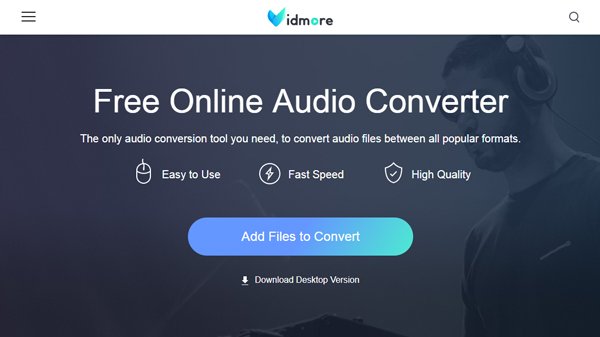
चरण 2: FLAC फाइलें ऑनलाइन अपलोड करें
एक बार जब आपने विडमोर लॉन्चर स्थापित कर लिया है, तो आप FLAC फ़ाइलों को ऑनलाइन अपलोड करने के लिए "Add File" पर क्लिक कर सकते हैं। आप ऑनलाइन FLAC फ़ाइल को सुनने के लिए सीधे ऑडियो फ़ाइल पर क्लिक कर सकते हैं।
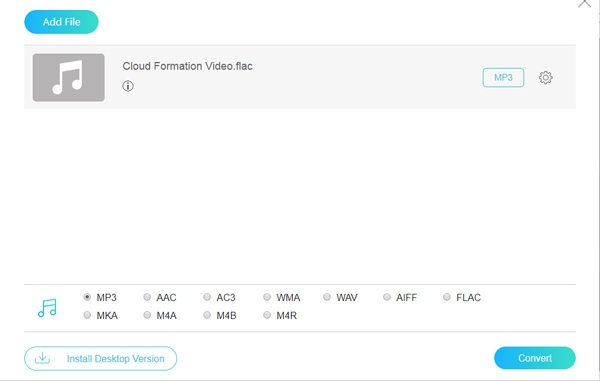
चरण 3: आउटपुट के रूप में एमपी 3 का चयन करें
उसके बाद, आप आउटपुट फॉर्मेट के रूप में "MP3" चुन सकते हैं। FLAC को वांछित ऑडियो प्रारूप में बदलने के लिए, आप एमपी 3 बिटरेट को 320 केबीपीएस पर सेट कर सकते हैं, जो बेहतर ध्वनि की गुणवत्ता प्रदान करता है।
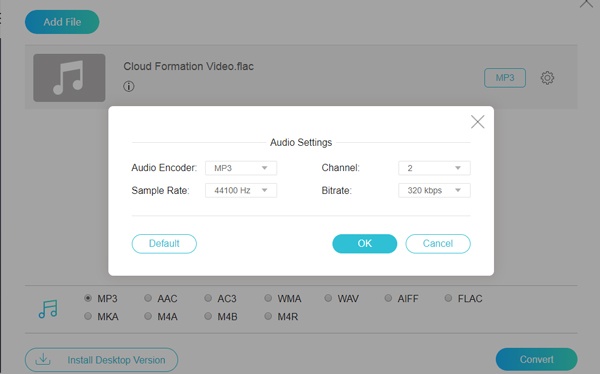
चरण 4: FLAC को MP3 ऑनलाइन कन्वर्ट करें
आप FLAC को एमपी 3 में बदलने के लिए "कन्वर्ट" बटन पर क्लिक कर सकते हैं। संपूर्ण रूपांतरण प्रक्रिया में समय लगता है। आप परिवर्तित एमपी 3 फ़ाइलों को अपने कंप्यूटर पर डाउनलोड कर सकते हैं।
भाग 2. पीसी/मैक पर FLAC को MP3 में स्थानांतरित करने के 4 तरीके
क्या ऑनलाइन कन्वर्टर के अलावा MP3 कन्वर्टर के लिए एक FLAC है? आप मैक पर iTunes के माध्यम से FLAC फ़ाइलों को परिवर्तित कर सकते हैं? यहाँ विंडोज और मैक पर एमपी 3 कन्वर्टर्स के लिए सबसे अच्छा FLAC हैं।
FLAC फ़ाइलें कन्वर्ट करने के लिए एमपी 3 कनवर्टर करने के लिए सबसे अच्छा FLAC
VidMore वीडियो कनवर्टर यह एक बहुमुखी और पेशेवर FLAC से MP3 कनवर्टर है, जो आपको सभी लोकप्रिय प्रारूपों के बीच FLAC फ़ाइलों को परिवर्तित करने में सक्षम बनाता है। रूपांतरण से पहले, आप कोडेक, नमूना दर, बिटरेट आदि जैसे मापदंडों को बदल सकते हैं। यह उत्कृष्ट उपकरण गुणवत्ता में कोई कमी नहीं करता है, और इसमें एक उन्नत त्वरक है ताकि आप फ़ाइलों को वास्तव में तेज़ गति से परिवर्तित कर सकें। इसके अलावा, आप कई FLAC ऑडियो फ़ाइलें भी जोड़ सकते हैं और उन्हें एक बार में परिवर्तित कर सकते हैं।
- FLAC को MP3, WAV, AC3 और 200 से अधिक अन्य फ़ाइल स्वरूपों में बदलें।
- अपने ऑडियो, बिटरेट, कोडेक और नमूना दर की मूल गुणवत्ता को संरक्षित करें।
- NVIDIA CUDA, NVENC, इंटेल और AMD के हार्डवेयर त्वरण का समर्थन करें।
- उन्नत संपादन सुविधाएँ, जैसे ट्रिम, क्रॉप, रोटेट, एन्हांस और अधिक।

चरण 1: MP3 कनवर्टर करने के लिए FLAC स्थापित करें
जब आप FLAC कनवर्टर स्थापित करते हैं, तो आप प्रोग्राम लॉन्च कर सकते हैं और प्रोग्राम में FLAC फ़ाइलों को अपलोड करने के लिए "Add File" बटन पर क्लिक कर सकते हैं। आप बैच प्रक्रिया में FLAC फ़ाइलों को ड्रैग-एन-ड्रॉप भी कर सकते हैं।
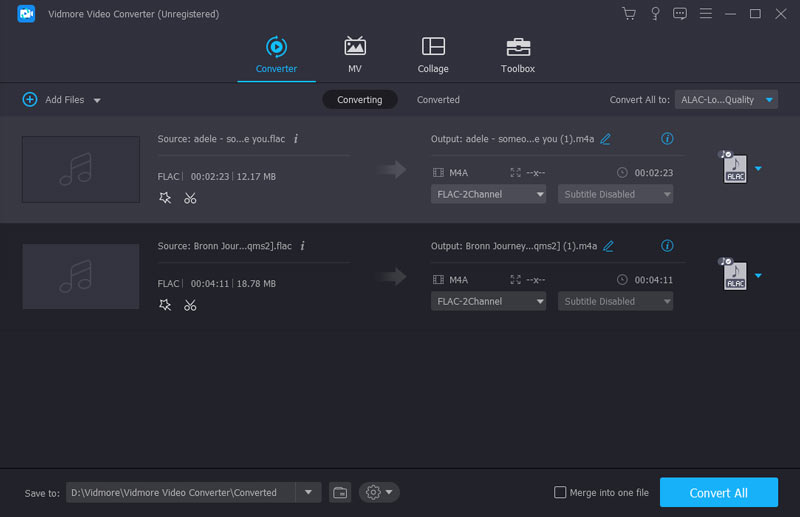
चरण 2: आउटपुट फॉर्मेट के रूप में MP3 चुनें
"प्रोफ़ाइल" बटन पर क्लिक करें और "सामान्य ऑडियो" मेनू से एमपी 3 चुनें। इसके अलावा, यह आपको FLAC को अन्य ऑडियो प्रारूपों में बदलने में सक्षम बनाता है, या किसी भी डिवाइस के लिए एक इष्टतम फ़ाइल में भी परिवर्तित कर सकता है।
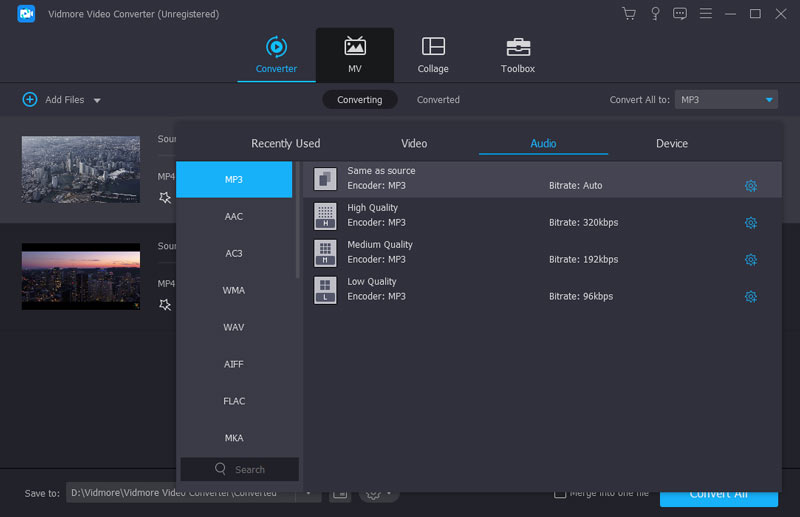
चरण 3: आउटपुट क्वालिटी के लिए सेटिंग्स को ट्विक करें
वांछित MP3 आउटपुट फ़ाइल प्राप्त करने के लिए, आप बिटरेट को सेट करके ऑडियो गुणवत्ता को समायोजित कर सकते हैं, जैसे कि MP3 से 320KBPS, जो आपको FLAC के समान उच्च गुणवत्ता वाली एमपी 3 फ़ाइलें प्राप्त करने में सक्षम बनाता है।
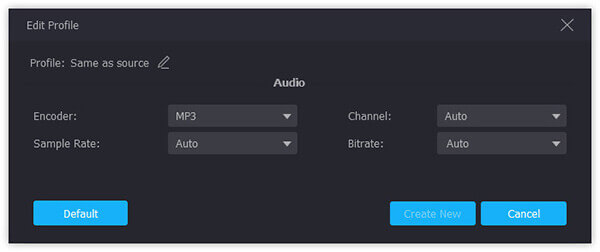
चरण 4: आसानी से एमपी 3 के लिए FLAC कन्वर्ट
गंतव्य फ़ोल्डर चुनें और एक बैच प्रक्रिया में चयनित FLAC फ़ाइलों को MP3 में बदलने के लिए "कन्वर्ट" बटन पर क्लिक करें। उसके बाद, आप परिवर्तित एमपी 3 फ़ाइलों को अपने कंप्यूटर पर डाउनलोड कर सकते हैं।
VLC मीडिया प्लेयर के माध्यम से मैक पर FLAC को MP3 में बदलें
चूंकि आईट्यून्स FLAC फ़ाइलों के साथ संगत नहीं है, इसलिए जब आपको मैक पर मुफ्त FLAC से MP3 कनवर्टर की आवश्यकता होती है, VLC मीडिया प्लेयर यह वांछित विकल्प है। एक मुफ़्त मीडिया प्लेयर के रूप में, आप इसके साथ सीधे FLAC ऑडियो चला सकते हैं; यह आपको FLAC को MP3 या अन्य प्रारूपों के रूप में सहेजने की भी अनुमति देता है। आप सबसे लोकप्रिय प्रारूप चुन सकते हैं या अपने अनुसार प्रारूप को अनुकूलित कर सकते हैं। रूपांतरण के दौरान कोई विज्ञापन नहीं है, और यह बैच रूपांतरण का भी समर्थन करता है।
चरण 1: अपने मैक पर VLC मीडिया प्लेयर खोलें, कार्यक्रम में FLAC फ़ाइलों को आयात करने के लिए "फ़ाइल"> "फ़ाइल खोलें" पर क्लिक करें। आप बैच प्रक्रिया के लिए एकाधिक FLAC फ़ाइलें आयात कर सकते हैं।
चरण 2: एक बार जब आपने FLAC फ़ाइलों को आयात कर लिया है, तो आप उन फ़ाइलों को क्लिक कर सकते हैं जिन्हें आप कनवर्ट करना चाहते हैं, फिर आप FLAC को MP3 फ़ाइलों में बदलने के लिए "फ़ाइल"> "कन्वर्ट / स्ट्रीम" पर क्लिक कर सकते हैं।
चरण 3: आप आउटपुट फॉर्मेट के रूप में MP3 का चयन करने के लिए "प्रोफाइल चुनें" पर क्लिक कर सकते हैं। फिर अपने मैक कंप्यूटर में परिवर्तित एमपी 3 फ़ाइलों को बचाने के लिए "फ़ाइल के रूप में सहेजें" पर क्लिक करें।
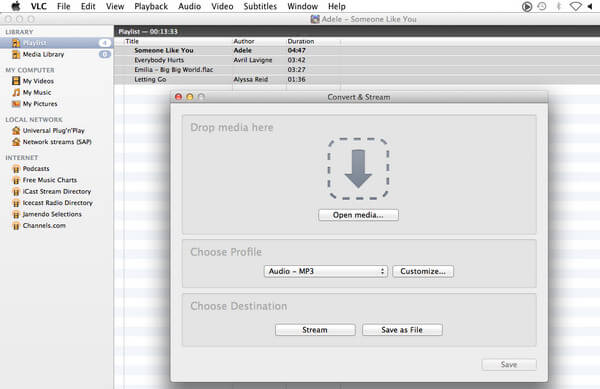
विंडोज मीडिया प्लेयर के साथ FLAC को MP3 में बदलें
विंडोज पर FLAC को MP3 में मुफ्त में बदलने के लिए, आप विंडोज मीडिया प्लेयर का उपयोग कर सकते हैं। यह विंडोज 10 पर डिफ़ॉल्ट ऑडियो कनवर्टर और प्लेयर है। यदि यह आपके विंडोज पर उपलब्ध नहीं है, तो भी आप इसे विंडोज स्टोर से मुफ्त में डाउनलोड कर सकते हैं। रूपांतरण के दौरान ध्वनि की गुणवत्ता में कुछ कमी आ सकती है क्योंकि आपको FLAC को सीडी में बर्न करना होगा और फिर सीडी को MP3 फॉर्मेट में रिप करना होगा। इस प्रक्रिया में आपको अधिक समय भी लग सकता है।
चरण 1: विंडोज मीडिया प्लेयर लॉन्च करें और ऊपरी बाएं कोने पर "व्यवस्थित करें" बटन पर क्लिक करें। पॉपअप "विकल्प" विंडो से "रिप संगीत" विकल्प चुनें।
चरण 2: "रिप म्यूजिक" विकल्प को नीचे स्क्रॉल करें, आप अपने कंप्यूटर पर आउटपुट एमपी 3 फाइलों के लिए गंतव्य फ़ोल्डर चुनने के लिए "बदलें" विकल्प पर क्लिक कर सकते हैं।
चरण 3: "प्रारूप" बटन पर जाएं और आउटपुट प्रारूप के रूप में एमपी 3 चुनें। यह केवल आपको एमपी 3 ऑडियो के बिटरेट को समायोजित करने में सक्षम बनाता है। FLAC ऑडियो को MP3 में बदलने के लिए "ओके" बटन पर क्लिक करें।
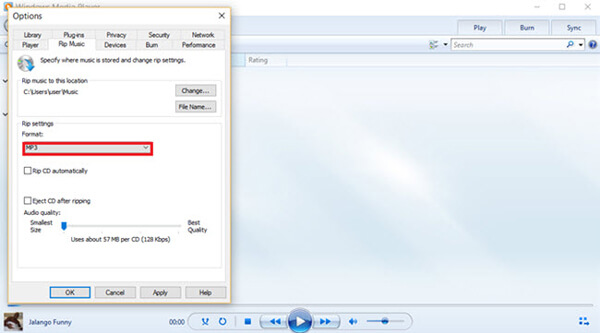
ऑडेसिटी के माध्यम से FLAC को MP3 में बदलें।
धृष्टता यह एक मुफ़्त और ओपन सोर्स FLAC से MP3 कन्वर्टर से कहीं ज़्यादा है, यह विंडोज और मैक के लिए एक मल्टी-ट्रैक ऑडियो एडिटर और रिकॉर्डर भी है। यह आपको उच्च गुणवत्ता वाली ऑडियो फ़ाइलों को आयात करने, संपादित करने और संयोजित करने में सक्षम बनाता है। आप ऑडियो सेटिंग को पूरी तरह से नियंत्रित कर सकते हैं और गुणवत्ता हानि MP3 ऑडियो बना सकते हैं। एक पेशेवर ऑडियो एडिटर के रूप में, ऑडेसिटी ऑडियो को संपादित करने और रिकॉर्ड करने के लिए बहुत सारे टूल देता है। रूपांतरण के लिए, इसकी रूपांतरण गति भी अच्छी है। हालाँकि, यह बैच रूपांतरण की अनुमति नहीं देता है। आप केवल फ़ाइलें जोड़ सकते हैं, प्रारूप समायोजित कर सकते हैं, और अपनी फ़ाइलों को एक-एक करके परिवर्तित कर सकते हैं।
चरण 1: जब आप ऑडेसिटी खोलते हैं, तो आप "प्रोजेक्ट" पर क्लिक कर सकते हैं और प्रोग्राम में FLAC फ़ाइलों को अपलोड करने के लिए "आयात ऑडियो" का चयन कर सकते हैं। उस FLAC फ़ाइल पर नेविगेट करें जिसे आप कनवर्ट करना चाहते हैं।
चरण 2: वांछित "निर्यात के रूप में" विकल्प का चयन करें। उस फ़ाइल और गंतव्य फ़ोल्डर को नाम दें जिसे आप सहेजना चाहते हैं। फिर आप मेटाडेटा और अन्य जानकारी को संपादित कर सकते हैं और "ओके" बटन पर क्लिक कर सकते हैं।
चरण 3: जब आप FLAC को MP3 में परिवर्तित करते हैं, तो यह आउटपुट MP3 को स्वचालित रूप से बचाएगा।

भाग 3. FLAC को MP3 में बदलने के बारे में अक्सर पूछे जाने वाले प्रश्न
क्या iTunes FLAC को mp3 में परिवर्तित कर सकता है?
नहीं, iTunes FLAC फ़ॉर्मेट का समर्थन नहीं करता है। आप FLAC को MP4 में चलाने या बदलने के लिए आयात नहीं कर सकते, और इसके लिए आपको किसी तीसरे पक्ष की आवश्यकता होगी जैसे Vidmore वीडियो कनवर्टर FLAC प्रारूप को MP3 में बदलने के लिए, जिसमें शक्तिशाली संपादन सुविधाएं और रूपांतरण गुणवत्ता है।
FLAC का नुकसान क्या है?
FLAC, फ्री लॉसलेस ऑडियो कोडेक, बिना किसी गुणवत्ता हानि के ऑडियो प्रदान करता है। MP3 की तुलना में, इसकी ऑडियो गुणवत्ता बेहतर है, लेकिन यह सभी डिवाइस, विशेष रूप से Apple डिवाइस द्वारा समर्थित नहीं है।
सबसे अच्छा FLAC कनवर्टर कौन सा है?
Vidmore वीडियो कनवर्टर सबसे अच्छे FLAC कन्वर्टर्स में से एक है। यह विंडोज पीसी और मैक दोनों पर उपलब्ध है। यह आपको FLAC फ़ाइलों को 800 से अधिक विभिन्न प्रारूपों में मुफ्त में बदलने की अनुमति देता है। इसका समृद्ध संपादन फ़ंक्शन और टूलबॉक्स भी सही MP3 फ़ाइलें बनाने में मदद कर सकता है।
निष्कर्ष
जब आपको रूपांतरण की आवश्यकता हो FLAC को MP3, लेख में 5 अक्सर इस्तेमाल की जाने वाली विधियाँ बताई गई हैं जिन्हें आपको जानना चाहिए। बेशक, ऑनलाइन FLAC से MP3 कन्वर्टर बिना किसी अतिरिक्त प्रोग्राम को डाउनलोड किए वांछित है। आप अपने विंडोज और मैक पर FLAC फ़ाइलों को कन्वर्ट करने के लिए 4 अन्य विधियों का भी उपयोग कर सकते हैं।
एफएलएसी और एमपी3
-
एफएलएसी परिवर्तित करें
-
ऑडियो प्लेयर
-
एमपी3 कनवर्ट करें


